柱状图
3D柱状图
效果
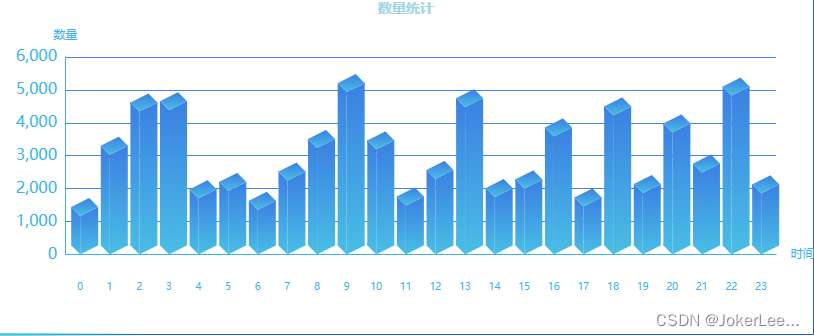
代码
import { graphic } from 'echarts'
const VALUE = Array.from({ length: 24 }, () => Math.floor(Math.random() * (5000 - 1000)) + 1000)
const CubeLeft = graphic.extendShape({
shape: {
x: 0,
y: 0
},
buildPath: function (ctx, shape) {
const xAxisPoint = shape.xAxisPoint
const c0 = [shape.x, shape.y]
const c1 = [shape.x - 9, shape.y - 9]
const c2 = [xAxisPoint[0] - 9, xAxisPoint[1] - 9]
const c3 = [xAxisPoint[0], xAxisPoint[1]]
ctx
.moveTo(c0[0], c0[1])
.lineTo(c1[0], c1[1])
.lineTo(c2[0], c2[1])
.lineTo(c3[0], c3[1])
.closePath()
}
})
const CubeRight = graphic.extendShape({
shape: {
x: 0,
y: 0
},
buildPath: function (ctx, shape) {
const xAxisPoint = shape.xAxisPoint
const c1 = [shape.x, shape.y]
const c2 = [xAxisPoint[0], xAxisPoint[1]]
const c3 = [xAxisPoint[0] + 18, xAxisPoint[1] - 9]
const c4 = [shape.x + 18, shape.y - 9]
ctx
.moveTo(c1[0], c1[1])
.lineTo(c2[0], c2[1])
.lineTo(c3[0], c3[1])
.lineTo(c4[0], c4[1])
.closePath()
}
})
const CubeTop = graphic.extendShape({
shape: {
x: 0,
y: 0
},
buildPath: function (ctx, shape) {
const c1 = [shape.x, shape.y]
const c2 = [shape.x + 18, shape.y - 9]
const c3 = [shape.x + 9, shape.y - 18]
const c4 = [shape.x - 9, shape.y - 9]
ctx
.moveTo(c1[0], c1[1])
.lineTo(c2[0], c2[1])
.lineTo(c3[0], c3[1])
.lineTo(c4[0], c4[1])
.closePath()
}
})
graphic.registerShape('CubeLeft', CubeLeft)
graphic.registerShape('CubeRight', CubeRight)
graphic.registerShape('CubeTop', CubeTop)
const option = {
backgroundColor: '#010d3a',
title: {
left: 'center',
text: '数量统计',
textStyle: {
color: '#A2D4E6',
fontSize: 14
}
},
grid: {
left: 20,
right: 40,
bottom: '19%',
containLabel: true
},
xAxis: {
name: '时间',
type: 'category',
data: Array.from(new Array(23 + 1).keys()).slice(0),
axisLine: {
show: true,
lineStyle: {
color: '#3eb2e8'
}
},
offset: 20,
axisTick: {
show: false,
length: 9,
alignWithLabel: true,
lineStyle: {
color: '#7DFFFD'
}
},
axisLabel: {
fontSize: 10
}
},
yAxis: {
name: '数量',
type: 'value',
axisLine: {
show: true,
lineStyle: {
color: '#3eb2e8'
}
},
splitLine: {
lineStyle: {
color: '#4784e8'
}
},
axisTick: {
show: false
},
axisLabel: {
fontSize: 16
},
boundaryGap: ['20%', '20%']
},
series: [
{
type: 'custom',
renderItem: (_params, api) => {
const location = api.coord([api.value(0), api.value(1)])
return {
type: 'group',
children: [
{
type: 'CubeLeft',
shape: {
api,
xValue: api.value(0),
yValue: api.value(1),
x: location[0],
y: location[1],
xAxisPoint: api.coord([api.value(0), 0])
},
style: {
fill: new graphic.LinearGradient(0, 0, 0, 1, [
{
offset: 0,
color: '#3B80E2'
},
{
offset: 1,
color: '#49BEE5'
}
])
}
},
{
type: 'CubeRight',
shape: {
api,
xValue: api.value(0),
yValue: api.value(1),
x: location[0],
y: location[1],
xAxisPoint: api.coord([api.value(0), 0])
},
style: {
fill: new graphic.LinearGradient(0, 0, 0, 1, [
{
offset: 0,
color: '#3B80E2'
},
{
offset: 1,
color: '#49BEE5'
}
])
}
},
{
type: 'CubeTop',
shape: {
api,
xValue: api.value(0),
yValue: api.value(1),
x: location[0],
y: location[1],
xAxisPoint: api.coord([api.value(0), 0])
},
style: {
fill: new graphic.LinearGradient(0, 0, 0, 1, [
{
offset: 0,
color: '#3B80E2'
},
{
offset: 1,
color: '#49BEE5'
}
])
}
}
]
}
},
showBackground: true,
backgroundStyle: {
color: 'rgba(180, 180, 180, 0.2)'
},
data: VALUE
}
]
}
排行榜柱状图
效果
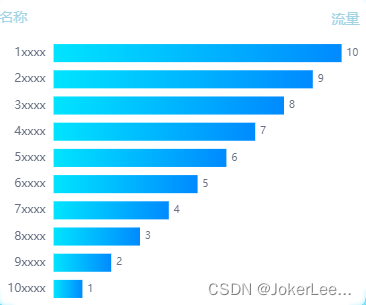
代码
import { graphic } from 'echarts'
const options = {
tooltip: {
trigger: 'axis',
axisPointer: {
// Use axis to trigger tooltip
type: 'shadow' // 'shadow' as default; can also be 'line' or 'shadow'
}
},
grid: {
left: '4%',
right: '8%',
bottom: '3%',
containLabel: true
},
xAxis: {
name: '流量',
nameLocation: 'end',
nameTextStyle: {
color: '#A2D4E6',
fontSize: 14,
fontWeight: 400
},
offset: 20,
nameGap: -10,
position: 'top',
show: true,
type: 'value',
axisLine: {
show: false
},
axisTick: {
show: false
},
axisLabel: {
show: false
},
splitLine: {
//网格线
show: false
}
},
yAxis: {
name: '名称',
nameTextStyle: {
color: '#A2D4E6',
fontSize: 14,
fontWeight: 400,
padding: [0, 0, 0, -80]
},
type: 'category',
axisLine: {
show: false
},
axisTick: {
show: false
},
axisLabel: {
show: true,
interval: '0',
textStyle: {
fontSize: 12,
color: '#687284'
}
},
data: [
'10xxxx',
'9xxxx',
'8xxxx',
'7xxxx',
'6xxxx',
'5xxxx',
'4xxxx',
'3xxxx',
'2xxxx',
'1xxxx'
]
},
series: [
{
name: '数量',
type: 'bar',
stack: 'total',
itemStyle: {
color: new graphic.LinearGradient(0, 0, 1, 0, [
{ offset: 0, color: '#00E4FF' },
{ offset: 1, color: '#008AFF' }
])
},
emphasis: {
focus: 'series'
},
label: {
normal: {
show: true,
position: 'right',
color: '#687284',
fontSize: '10'
}
},
data: [1, 2, 3, 4, 5, 6, 7, 8, 9, 10]
}
]
}
排行榜反转柱状图
效果
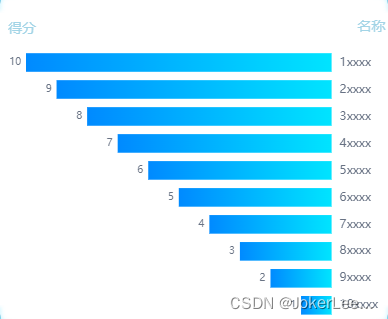
代码
import { graphic } from 'echarts'
const options = {
tooltip: {
trigger: 'axis',
axisPointer: {
// Use axis to trigger tooltip
type: 'shadow' // 'shadow' as default; can also be 'line' or 'shadow'
}
},
grid: {
left: '8%',
right: '4%',
bottom: '3%',
containLabel: true
},
xAxis: {
name: '得分',
nameLocation: 'end',
nameTextStyle: {
color: '#A2D4E6',
fontSize: 14,
fontWeight: 400
},
offset: 20,
nameGap: -10,
position: 'top',
show: true,
type: 'value',
axisLine: {
show: false
},
axisTick: {
show: false
},
axisLabel: {
show: false
},
splitLine: {
//网格线
show: false
},
inverse: true //反转坐标轴
},
yAxis: {
name: '名称',
nameTextStyle: {
color: '#A2D4E6',
fontSize: 14,
fontWeight: 400,
padding: [0, 0, 0, 80]
},
type: 'category',
axisLine: {
show: false
},
axisTick: {
show: false
},
axisLabel: {
show: true,
interval: '0',
textStyle: {
fontSize: 12,
color: '#687284'
}
},
position: 'right',
data: [
'10xxxx',
'9xxxx',
'8xxxx',
'7xxxx',
'6xxxx',
'5xxxx',
'4xxxx',
'3xxxx',
'2xxxx',
'1xxxx'
]
},
series: [
{
name: '数量',
type: 'bar',
stack: 'total',
itemStyle: {
color: new graphic.LinearGradient(1, 0, 0, 0, [
{ offset: 0, color: '#00E4FF' },
{ offset: 1, color: '#008AFF' }
])
},
emphasis: {
focus: 'series'
},
label: {
normal: {
show: true,
position: 'left',
color: '#687284',
fontSize: '10'
}
},
data: [1, 2, 3, 4, 5, 6, 7, 8, 9, 10]
}
]
}